第五章 编辑特征
第一节 特征复制和粘贴
(3)复制与选择性粘贴(旋转变换)
1)在模型窗口中或在模型树中选择“拉伸3”特征。
2)在上工具箱的工具栏中单击(复制)按钮,或者在菜单栏的“编辑”菜单中选择“复制”命令。
3)单击(选择性粘贴),或者在菜单栏的“编辑”菜单中选择“选择性粘贴”命令,打开“选择性粘贴”对话框。
4)在“选择性粘贴”对话框中选择如图5-11所示的选项,单击“确定”按钮。此时,出现如图5-12所示的操控板。

图5-11 “选择性粘贴”对话框
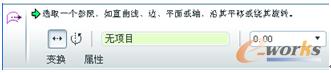
图5-12 出现的操控板
知识说明:在出现的操控板中具有(沿选定参照平移特征)按钮和(相对选定参照旋转特征)按钮,这两个按钮的功能含义如下。
沿选定参照平移特征:选中此按钮时,需要指定参照和沿方向的平移距离。
相对选定参照旋转特征:选中此按钮时,需要指定参照和旋转角度。
5)在操控板中单击(相对选定参照旋转特征)按钮,在模型窗口中选择A_1特征轴,设置旋转角度值为“60”,如图5-13所示。
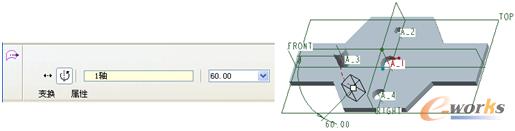
图5-13 设置旋转变换参照及参数
6)在操控板中单击(完成)按钮,完成此选择性粘贴操作得到的模型效果如图5-14所示。
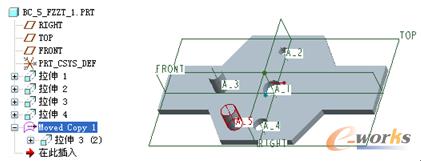
图5-14 选择性粘贴(旋转变换)的效果
(4)复制与选择性粘贴(令副本从属于原始尺寸)
1)选择“拉伸3”特征。
2)在上工具箱的工具栏中单击(复制)按钮,或者在菜单栏的“编辑”菜单中选择“复制”命令。
3)单击(选择性粘贴),或者在菜单栏的“编辑”菜单中选择“选择性粘贴”命令,打开“选择性粘贴”对话框。
4)在“选择性粘贴”对话框中,选中“从属副本”复选框,并选择“仅尺寸和注释元素细节”单选按钮,如图5-15所示,然后单击“确定”按钮。
5)系统出现拉伸工具操控板。在“拉伸”工具操控板中选择“放置”选项以打开“放置”面板,接着单击该面板中的“编辑”按钮,弹出如图5-16所示的“草绘编辑”对话框。

图5-15 “选择性粘贴”对话框

图5-16 “草绘编辑”对话框
6)在“草绘编辑”对话框中单击“是”按钮,弹出“草绘”对话框。在“草绘”对话框中单击“使用先前的”按钮,进入草绘模式。
7)移动鼠标光标选择截面的放置位置,并修改相关的尺寸,如图5-17所示。单击(完成)按钮。
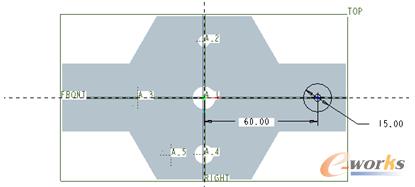
图5-17 编辑复制特征的截面
8)接受默认的拉伸深度和拉伸方向,如图5-18所示。
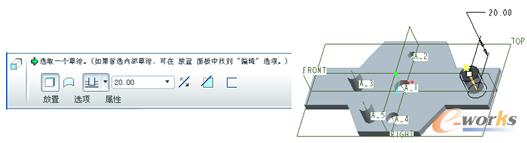
图5-18 接受默认的拉伸深度及拉伸方向
9)在拉伸工具操控板中单击(完成)按钮,得到的模型效果如图5-19所示。
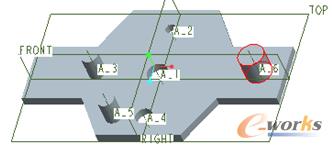
图5-19 模型效果







